Cách thay đổi công cụ tìm kiếm trên Microsoft Edge sang Google trong Windows 10
(Dân trí) - Microsoft Edge là trình duyệt web tốt của Windows 10. Tuy nhiên, trình duyệt này chưa hỗ trợ add-ons hoặc các tiện ích. Một vấn đề khác là nó luôn mặc định công cụ tìm kiếm Bing khi bạn thực hiện bất kỳ tìm kiếm nào trong thanh địa chỉ. Làm sao để thay đổi công cụ tìm kiếm khác?
Bây giờ, điều này sẽ không còn là vấn đề lớn bởi vì bạn có thể thay đổi công cụ tìm kiếm sang Google hay Yahoo dễ dàng. Dưới đây là cách làm thế nào để thực hiện việc thay đổi công cụ tìm kiếm trong Microsoft Edge sang Google hoặc một công cụ khác.
Bước 1: Mở Edge và nhấp vào nút ở phía bên phải có ba dấu chấm vào và sau đó nhấp vào Settings ở phía dưới.
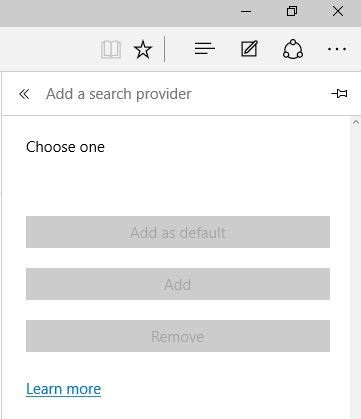
Bước 2: Một bảng điều khiển sẽ được tải lên bên phải và bạn cần phải di chuyển xuống dưới và click vào View Advanced Settings.
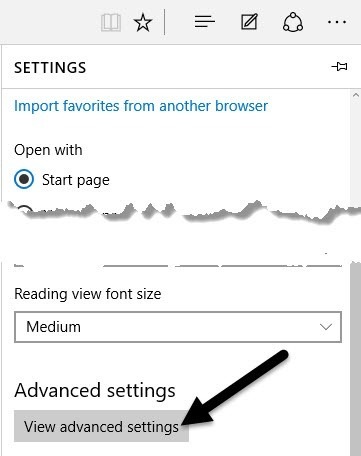
Bước 3: Di chuyển xuống cho đến khi bạn nhìn thấy thiết lập Search in the address bar with và sau đó nhấp vào Add new.
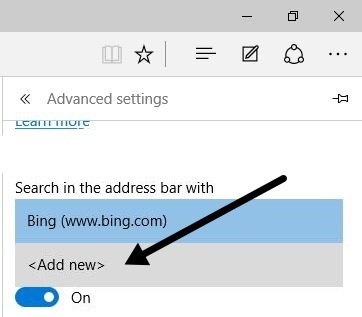
Hầu hết mọi người sẽ chỉ thấy màn hình sau đây và nghĩ rằng bạn hoàn toàn không thể thay đổi gì. Vì vậy, bí quyết ở đây là bạn cần truy cập vào trang web tìm kiếm mà bạn muốn thêm vào. Đầu tiên, nhấn vào thanh địa chỉ và đi đến www.google.com. Sau đó làm theo các bước 1-3 một lần nữa và bây giờ bạn sẽ thấy Google xuất hiện như một tùy chọn mà bạn có thể thêm vào như một công cụ tìm kiếm.

Click vào đường link www.google.com và sau đó nhấp vào Add as default. Bây giờ bạn sẽ thấy rằng Google là công cụ tìm kiếm mặc định của bạn thay cho Edge.
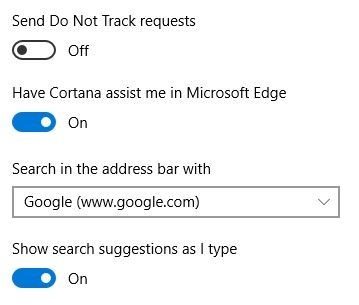
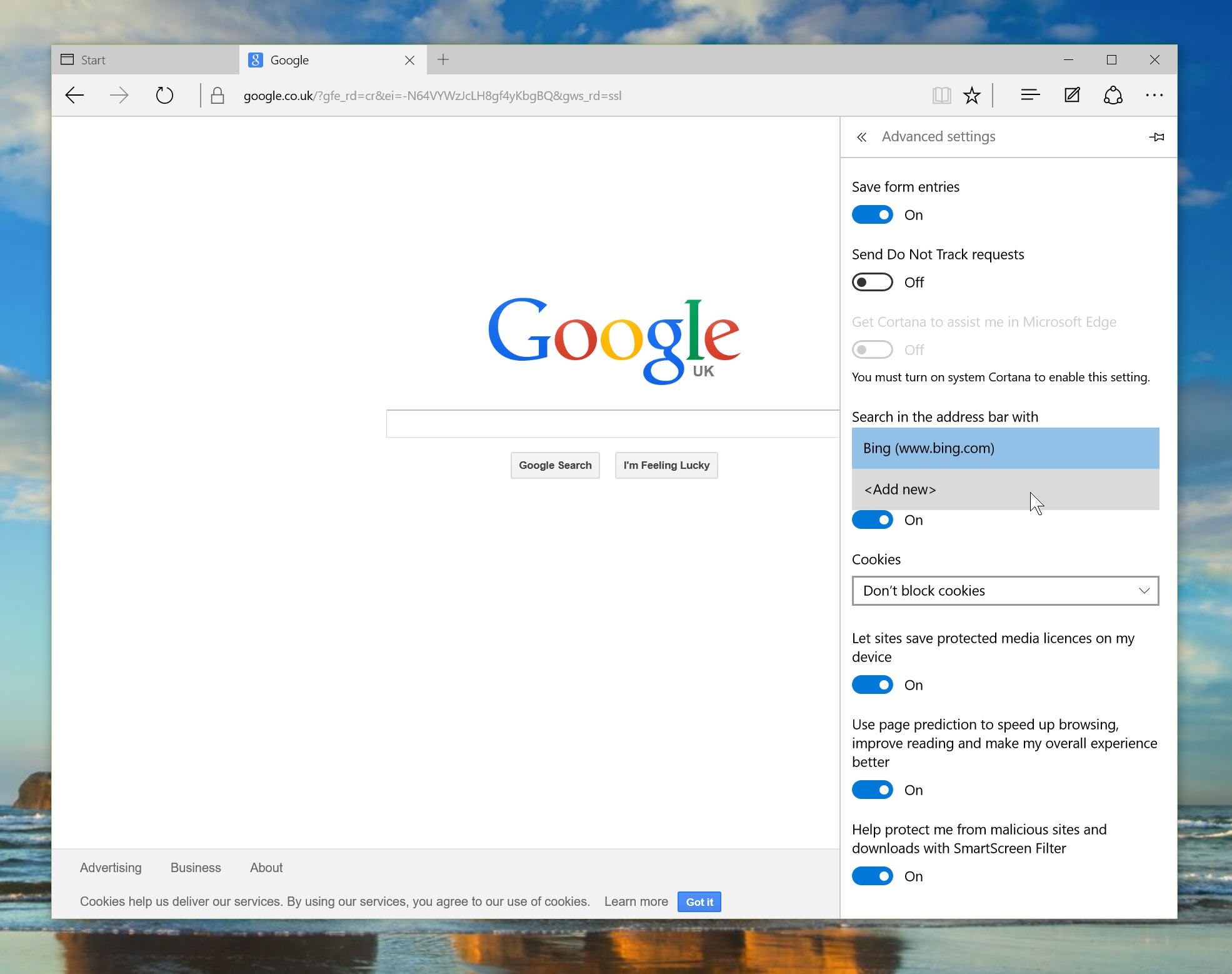
Bạn cũng sẽ làm tương tự nếu bạn muốn thêm Yahoo như một công cụ tìm kiếm mặc định. Chị cần truy cập vào trang web www.yahoo.com và sau đó mở các cài đặt nâng cao như những bước trên. Bạn thậm chí cũng có thể thêm Wikipedia như một trang tìm kiếm mặc định nếu bạn muốn.
Phan Tuấn










